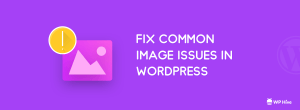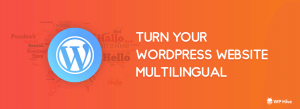Saviez-vous que WordPress est livré avec des mises à jour automatiques activées pour les versions mineures? Cela signifie que l'équipe WordPress.org peut installer automatiquement les mises à jour de sécurité sans nécessiter la participation de l'utilisateur.
Cependant, il ne met pas automatiquement à jour votre site Web en cas de nouvelle version majeure. À moins que vous ne soyez sur un service d'hébergement WordPress géré, vous devrez lancer manuellement la mise à jour vous-même.
Dans cet article, nous vous montrerons comment activer facilement les mises à jour automatiques dans WordPress pour les principales versions.
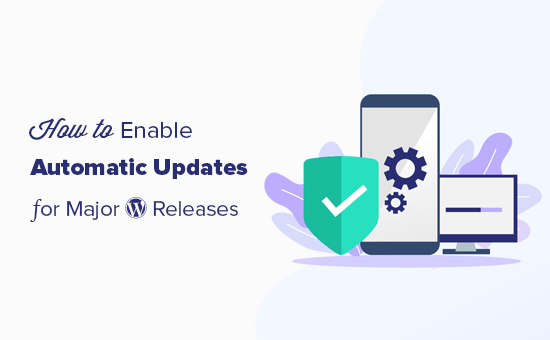
Comment fonctionnent les mises à jour automatiques de WordPress
WordPress a introduit la fonctionnalité de mises à jour automatiques dans WordPress 3.7 (24 octobre 2013). Cela a permis à WordPress d'installer automatiquement une nouvelle version mineure pour améliorer la sécurité de votre site Web.
Il existe une option pour désactiver les mises à jour automatiques dans WordPress. Cependant, nous vous recommandons de conserver les mises à jour automatiques activées car elles corrigent généralement des problèmes de sécurité et des vulnérabilités cruciaux.
Les fournisseurs d'hébergement WordPress gérés comme WP Engine et Liquid Web mettent automatiquement à jour WordPress pour toutes les nouvelles versions, pas seulement les versions mineures.
Maintenant, si vous exécutez un ou deux sites Web WordPress, vous pouvez simplement suivre notre guide pour mettre à jour votre site WordPress en toute sécurité.
D'un autre côté, si vous gérez plusieurs sites WordPress, la mise à jour de chacun d'eux peut prendre beaucoup de temps.
Heureusement, vous pouvez également activer les mises à jour automatiques sur un fournisseur d'hébergement partagé comme Bluehost, SiteGround, etc. Vous devez simplement vous assurer que vous disposez d'un système de sauvegarde approprié, afin de pouvoir annuler les mises à jour en cas de problème.
Cela étant dit, examinons comment configurer facilement les mises à jour automatiques pour les principales versions de WordPress.
Préparation des mises à jour automatiques dans WordPress
La couche de sécurité la plus importante que vous pouvez ajouter à n'importe quel site Web est de configurer un système de sauvegarde. Que vous activiez ou non les mises à jour automatiques, vous devriez toujours avoir un système de sauvegarde automatique en place pour chaque site WordPress.
Il existe plusieurs plugins de sauvegarde WordPress utiles que vous pouvez utiliser pour configurer des sauvegardes automatiques sur votre site WordPress.
Nous vous recommandons d'utiliser le plugin UpdraftPlus car c'est le plugin de sauvegarde WordPress le plus populaire sur le marché, et il est gratuit. UpdraftPlus vous permet de configurer facilement des sauvegardes automatiques de votre site Web WordPress complet.
Il vous permet également de stocker automatiquement vos fichiers de sauvegarde dans un emplacement distant comme Google Drive, Dropbox, etc.
Une fois que vous avez configuré des sauvegardes WordPress automatiques, vous pouvez continuer et activer la mise à jour WordPress automatisée pour les versions majeures.
Méthode 1. Activer les mises à jour automatiques de WordPress pour les versions majeures à l'aide d'un plugin
Cette méthode est plus simple et recommandée pour tous les utilisateurs.
Tout d'abord, vous devez installer et activer le Gestionnaire de mises à jour faciles brancher. Pour plus de détails, consultez notre guide étape par étape sur la façon d'installer un plugin WordPress.
Lors de l'activation, vous devez visiter Tableau de bord »Options de mises à jour page pour configurer le plugin.
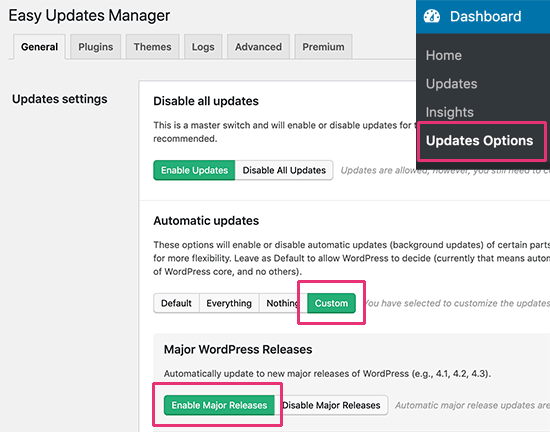
Dans la section "Mises à jour automatiques", cliquez sur l'option "Personnalisé". Après cela, cliquez sur le bouton «Activer les versions majeures» sous la section «Major WordPress Releases».
Le plugin stockera automatiquement vos paramètres et permettra aux mises à jour principales de WordPress d'être automatiquement mises à jour.
Ce plugin vous permet également de configurer d'autres mises à jour automatiques ou de les désactiver. Consultez notre guide détaillé sur la façon de mieux gérer les mises à jour automatiques de WordPress pour plus de détails.
Méthode 2. Activer manuellement la mise à jour automatique pour les versions majeures dans WordPress
Cette méthode vous oblige à ajouter du code à vos fichiers WordPress.
Tout d'abord, vous devez ajouter la ligne de code suivante au fichier wp-config.php de votre site.
define( 'WP_AUTO_UPDATE_CORE', true );
Il y a un petit problème avec ce code. Il permet également le développement ou les mises à jour nocturnes.
Pour désactiver les versions nocturnes et les mises à jour de développement, vous devez ajouter le code suivant dans un plug-in spécifique au site ou un plug-in d'extraits de code.
add_filter( 'allow_dev_auto_core_updates', '__return_false' );
Ce filtre désactivera les mises à jour automatiques pour les versions nocturnes ou les mises à jour de développement.
Votre site WordPress est maintenant prêt à se mettre à jour automatiquement, sans votre contribution, chaque fois qu'une nouvelle version de WordPress est disponible.
Foire aux questions sur les mises à jour automatiques de WordPress
1. Pourquoi dois-je installer les mises à jour WordPress?
WordPress est un logiciel régulièrement entretenu. Des milliers de développeurs contribuent à améliorer et à sécuriser WordPress.
Vous devez installer les mises à jour WordPress dès qu'elles sont disponibles. Cela garantit que votre site Web dispose des derniers correctifs de sécurité, de nouvelles fonctionnalités, ainsi que des meilleures vitesses et performances.
2. Les mises à jour sont-elles sûres pour mon site Web?
En tant que constructeur de sites Web le plus populaire au monde, les mises à jour WordPress sont immédiatement disponibles pour des millions de sites Web. L'équipe principale travaille très dur pour s'assurer qu'ils sont absolument sûrs pour tous les sites Web à installer.
Cependant, nous recommandons à tout le monde de toujours sauvegarder votre site Web WordPress avant les mises à jour. Cela vous permet de revenir rapidement en arrière en cas de problème après une mise à jour.
3. Puis-je également mettre à jour automatiquement les plugins WordPress?
Par défaut, WordPress vous oblige à installer manuellement les mises à jour des plugins. Cependant, vous pouvez également activer les mises à jour automatiques pour les plugins. Consultez notre guide sur la façon d'activer les mises à jour automatiques pour les plugins WordPress.
4. Puis-je installer des mises à jour sur tous mes sites Web à partir d'un seul tableau de bord?
Par défaut, vous devrez vous connecter à chaque site Web WordPress pour installer les mises à jour. Heureusement, vous pouvez utiliser des outils pour gérer plusieurs sites WordPress. Ces outils facilitent l'installation des mises à jour sur tous vos sites WordPress sans avoir à vous connecter à chaque site.
Nous espérons que cet article vous a aidé à apprendre comment activer les mises à jour automatiques dans WordPress pour les versions majeures. Vous pouvez également consulter notre liste ultime des conseils, astuces et hacks WordPress les plus recherchés.
Si vous avez aimé cet article, alors abonnez-vous à notre Chaîne Youtube pour les didacticiels vidéo WordPress. Vous pouvez également nous trouver sur Gazouillement et Facebook.
Le post Comment activer les mises à jour automatiques dans WordPress pour les versions majeures est apparu en premier sur WPBeginner.